Programmi per unire PDF
Hai bisogno di unire due o più file in formato PDF, ma non hai idea di quali software utilizzare? Ti hanno inviato un documento PDF suddiviso in più parti, vorresti raggruppare il tutto in un singolo file ma non sai come fare? Nessun problema, sei capitato nel posto giusto, al momento giusto.
Nel tutorial di oggi, infatti, ti illustrerò alcuni dei migliori programmi per unire PDF e ti spiegherò come servirtene. Che tu abbia un PC con Windows, un Mac o un computer equipaggiato con Linux, stai sicuro che troverai una soluzione adatta a te e che imparerai a usarla in maniera così rapida e semplice che ne resterai sorpreso.
Se poi la cosa può interessarti, ti comunico che esistono anche delle soluzioni fruibili direttamente via Web, senza installare programmi sul computer, e delle app utili allo scopo per smartphone e tablet. Ti stai chiedendo qual è il prezzo medio delle soluzioni di questo tipo? Te lo dico subito: zero euro. Sì, hai letto bene! La maggior parte degli strumenti che trovi segnalati in questa guida si può usare senza spendere neppure un soldo. Per saperne di più, continua a leggere: trovi spiegato tutto qui sotto.
Indice
Programmi per unire PDF in unico file
Se ti interessa capire quali sono i migliori programmi per unire PDF in unico file su Windows, macOS e Linux, continua a leggere: ne trovi segnalati alcuni qui di seguito. Individua quello che ritieni possa fare di più al caso tuo e mettilo subito alla prova!
Adobe Acrobat Pro DC (Windows/macOS)
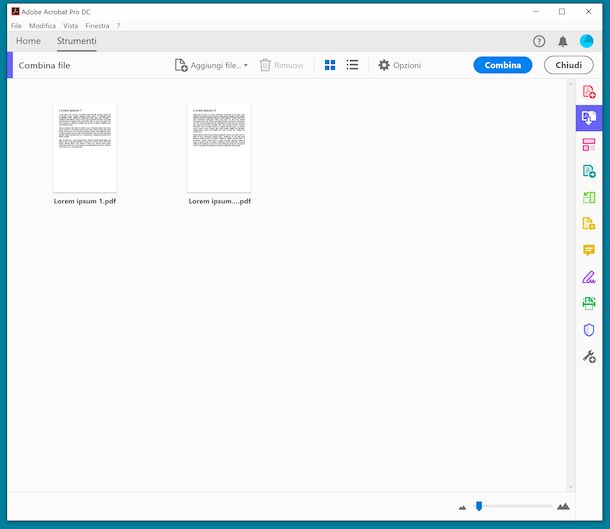
Il primo tra i programmi per unire PDF che ti consiglio di prendere in considerazione è Adobe Acrobat Reader DC. Si tratta di un programma di casa Adobe (la software house che ha inventato il formato PDF), tramite cui è possibile aprire, visualizzare ed editare in vari i modi i file in formato PDF, anche andandoli a unire. Funziona sia su Windows che su macOS ed è a pagamento (presenta prezzi a partire da 18,29 euro/mese), ma si può provare gratis per 7 giorni.
Per scaricare il programma sul tuo PC, recati sul relativo sito Web e fai clic sul pulsante Prova (7 giorni). Procedi con l’attivazione della trial, registrando un account Adobe, immettendo l’indirizzo email che vuoi usare nel campo apposito, la password e fornendo i dati relativi al pagamento. Se sei già registrato, puoi effettuare direttamente il login. Attendi poi che il download del programma venga completato.
A download concluso, se stai usando Windows, apri il file .exe ottenuto e, nella finestra che vedi comparire sul desktop, clicca sui pulsanti Continua e Sì, dopodiché ed effettua l’accesso al tuo account Adobe (se necessario) e clicca sul bottone Inizia a installare.
Se stai usando macOS, invece, apri il pacchetto .dmg ottenuto e fai doppio clic sull’icona dell’installer di Acrobat Pro DC che si trova nella finestra visualizzata. Premi poi sul bottone Apri, concedi al programma i permessi richiesti e procedi in maniera analoga a come ti ho appena spiegato per Windows.
Adesso che, a prescindere dal sistema operativo impiegato, visualizzi la finestra di Adobe Acrobat Pro DC sullo schermo, clicca sul menu Strumenti collocato in alto e premi sul bottone Apri che trovi in corrispondenza della voce Combina file.
Premi quindi sul pulsante Aggiungi situato al centro della schermata e seleziona i PDF che intendi unire. Se lo ritieni necessario, puoi modificare l’ordine in cui sono stati disposti i vari documenti, trascinando le relative miniature nella posizione che preferisci.
Per concludere, fai clic sul bottone Combina presente in alto a destra, dopodiché clicca sul menu File in alto a sinistra, seleziona la voce Salva con nome in esso presente e indica la posizione in cui vuoi salvare il file di output e il nome che desideri assegnargli.
PDFill PDF Tools (Windows)
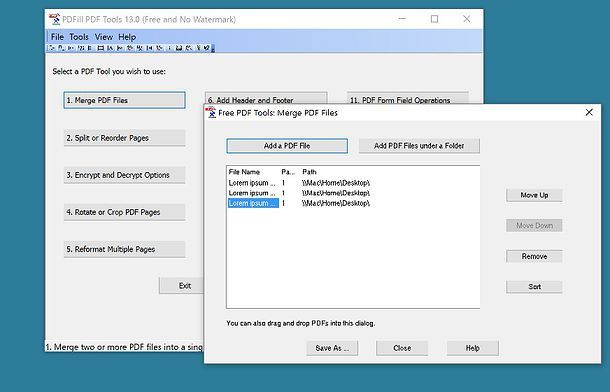
Se stai usando un PC con Windows, puoi valutare di rivolgerti anche a PDFill PDF Tools. È un’utility gratuita che permette di modificare i file PDF in vari modi. Consente, infatti, di unire i PDF rimuovendo le pagine inutili, di dividere i documenti in più parti, di aggiungere intestazioni, note a piè di pagina e watermark, estrapolare immagini e molto altro ancora.
Per scaricare PDFill PDF Tools sul tuo PC, collegati al sito ufficiale del programma, clicca sul collegamento Download situato a sinistra e, nella nuova pagina che ti viene mostrata, premi sul pulsante Download now posto sotto la scritta GET FREE Basic Version, dopodiché clicca sull’ulteriore bottone Download Now visualizzato sullo schermo.
A download ultimato, apri il file .exe ottenuto e, nella finestra che ti viene mostrata sullo schermo, premi sui pulsanti Sì e Next. Successivamente, spunta la casella accanto alla voce I accept the terms in the License Agreement, fai clic sul bottone Next (per tre volte consecutive), su quello Install e, infine, premi sul pulsante Finish.
Se durante il setup vengono scaricati GhostScript e .Net Framework, non allarmarti: si tratta di due componenti gratuiti senza i quali PDFill FREE PDF Tools non può funzionare. Sempre durante il setup, assicurati inoltre di deselezionare gli altri software aggiuntivi che ti vengono eventualmente proposti.
Ad installazione completata, avvia PDFill PDF Tools selezionando l’apposito collegamento aggiunto al menu Start e clicca sul pulsante Merge PDF files. Clicca, dunque, sul pulsante Add a PDF file per selezionare i PDF da unire oppure trascinali nella finestra del programma.
Serviti poi dei pulsanti Move up (sposta in alto) e Move down (sposta in basso) per disporli nell’ordine che più preferisci e salva il documento di output facendo clic sul pulsante Save as e indicando la posizione in cui vuoi salvare il file finale e il nome che desideri assegnarli.
Anteprima (macOS)
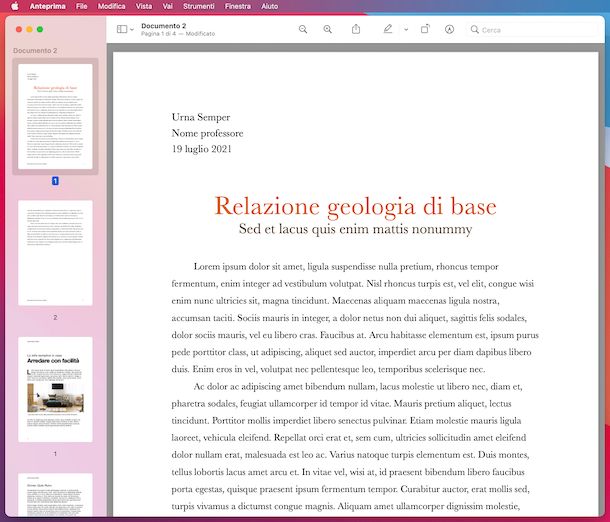
Se utilizzi un Mac, puoi unire i tuoi documenti PDF usando Anteprima, l’applicazione predefinita di macOS per la visualizzazione e la modifica di immagini e documenti elettronici.
Per unire i PDF con Anteprima, non devi far altro che aprire il primo documento che vuoi unire, facendo clic destro con il mouse sulla sua icona, selezionando la voce Apri con dal menu contestuale e poi quella Anteprima.
Una volta visualizzata la finestra di Anteprima con il documento, se le miniature nella barra laterale di sinistra non sono visibili, abilitale facendo clic sul menu Vista che si trova in alto a sinistra e scegliendo la voce Miniature da quest’ultimo.
Fatta anche questa, trascina gli altri PDF da unire nella barra laterale con le miniature dei documenti e riordina le varie pagine come più preferisci, facendoci clic sinistro sopra e, continuando a tenere premuto, trascinandole nella posizione desiderata. Per cancellare una pagina, invece, fai clic sulla sua miniatura e premi la barra spaziatrice sulla tastiera del Mac.
A modifiche ultimate, seleziona il menu File che si trova in alto a sinistra, quindi la voce Stampa in esso presente, dopodiché scegli l’opzione Salva come PDF nel menu a tendina collocato nella parte in basso a sinistra della nuova finestra che si apre e indica la posizione in cui salvare il documento finale.
Altri programmi per unire PDF in un unico file
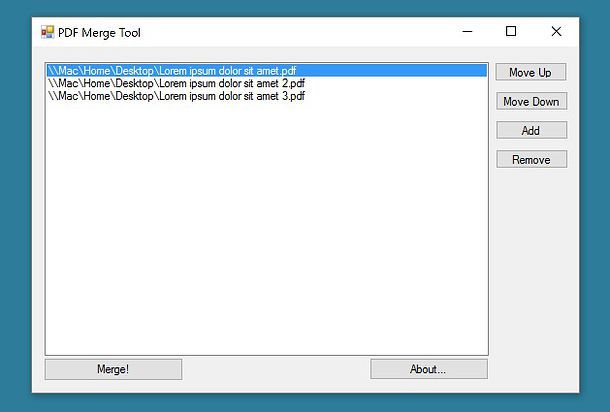
Nessuno dei programmi per unire PDF che ti ho già proposto ti ha convinto in modo particolare e, dunque, ti piacerebbe che ti suggerissi delle soluzioni alternative? Detto, fatto! Le trovi nell’elenco sottostante!
- PDF Merge Tool (Windows) — è una piccola applicazione gratuita per sistemi operativi Windows che consente di unire due o più documenti PDF senza affrontare noiose procedure d’installazione. Si scarica, si estrae in una cartella (o su una chiavetta USB) e si usa. È comodissima!
- PDF Toolkit+ (macOS — si tratta di un piccolo (ma potentissimo!) tool per macOS che permette di unire, dividere e ottimizzare i PDF in maniera semplicissima. Costa 2,29 euro.
- PDF Shuffler (Linux) — applicazione per sistemi operativi Linux che consente di unire, dividere e organizzare i documenti PDF che gli vengono dati “in pasto” tramite un’interfaccia utente molto semplice e intuitiva. È gratis.
Programmi per unire PDF online
Non vuoi o non puoi scaricare e installare nuovi software sul tuo computer e, dunque, ti piacerebbe capire quali sono i programmi per unire PDF online, quindi agendo direttamente dalla finestra del browser? Allora ti suggerisco di rivolgerti alle soluzioni appartenenti alla suddetta categoria che ho provveduto a segnalarti qui sotto.
Online2PDF
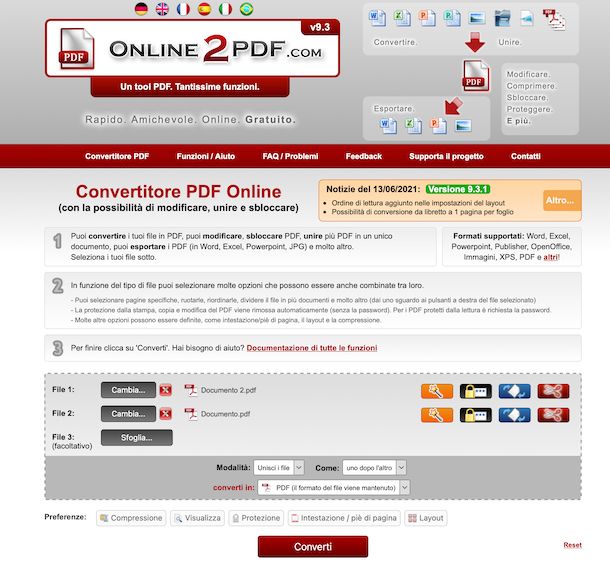
Online2PDF è un ottimo servizio online a cui puoi valutare di rivolgerti per unificare i tuoi documenti PDF, oltre che per apportare varie altre modifiche a questo tipo di file. È gratis e non richiede registrazioni per essere usato, ma ha un limite di upload pari a 100 MB per singolo file e pari a 150 MB se si caricano più PDF in contemporanea (se ne possono caricare fino a 20).
Per usare Online2PDF, collegati alla home page del servizio e fai clic sul pulsante Seleziona i file per selezionare i PDF che desideri unire. In alternativa, trascina i documenti di tuo interesse direttamente nella finestra del browser.
In seguito, seleziona la voce Unisci file dal menu a tendina Modalità che si trova in basso e scegli la modalità di unione che preferisci dal menu a tendina Come situato accanto.
Se necessario, puoi pure riordinare i documenti spostando le loro icone, mentre per cambiare l’ordine delle pagine all’interno di ciascun file ti basta fare clic sul pulsante con le forbici per abilitare la relativa funzionalità.
In conclusione, clicca sul pulsante Converti, così da avviare prima l’upload e poi l’unione dei PDF. A processo completato, il documento di output verrà scaricato in automatico sul computer.
Altri programmi per unire PDF online
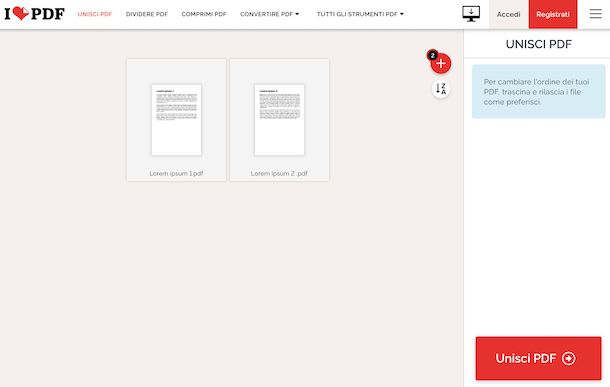
Nessuno dei programmi per unire PDF agendo da Web che ti ho già segnalato ti ha convinto e vorresti allora che ti indicassi delle soluzioni alternative? Nessun problema. Le trovi nell’elenco qui sotto.
- iLovePDF — è un servizio Web che consente di modificare e convertire i PDF in vari modi, quindi lo si può usare anche per unirli. È a costo zero, ma permette di intervenire su documenti grandi fino a 200 MB e di elaborare un solo file alla volta. Per superare questi limiti e sbloccare altre funzioni bisogna sottoscrivere l’abbonamento a pagamento (con costi a partire da 6 euro/mese). Da notare che la privacy degli utenti è tutelata, in quanto i file caricati sul servizio vengono rimossi automaticamente dai server di quest’ultimo dopo poche ore dall’upload.
- PDF Candy — è un’altra soluzione online tramite cui è possibile apportare modifiche di vario tipo sui PDF, anche unirli, ed effettuare operazioni di conversione da e verso questa tipologia di file. Non permette però di caricare file aventi un peso superiore a 500 MB. Per aggirare questo limite e sbloccare altre funzioni extra occorre sottoscrivere l’abbonamento a pagamento (al costo base di 6 euro/mese). La privacy degli utenti, invece, è tutelata in quanto i PDF caricati sui server del servizio vengono eliminati in automatico entro poche ore.
- PDF2Go — si tratta di un ulteriore servizio Web tramite il quale è possibile unire i PDF. È molto facile da usare e permette di eseguire l’upload di file aventi una dimensione massima di 50 MB. Per aggirare questo limite e sbloccare altre funzioni bisogna creare un account e/o sottoscrivere il piano a pagamento (al costo di 5,50 euro/mese). Tutela la privacy degli utenti andando a eliminare automaticamente dai suoi server i file che vengono caricati.
App per unire PDF
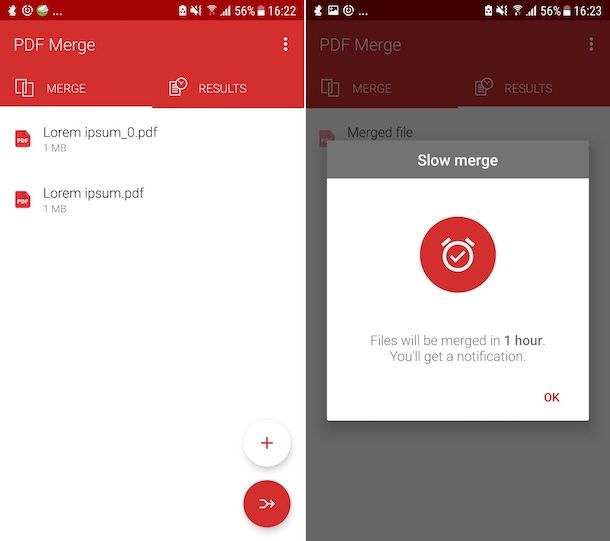
Come ti avevo anticipato a inizio guida, esistono anche delle comode app per unire PDF da smartphone e tablet, sia su Android che su iOS/iPadOS, senza dover utilizzare necessariamente il computer. Se ti interessa, nell’elenco sottostante trovi segnalate quelle che ritengo essere le migliori soluzioni della categoria attualmente disponibili.
- PDF Merge (Android/iOS/iPadOS) — è un’app multipiattaforma che permette di unire più PDF tra loro prelevandoli da vari servizi di cloud storage e/o di intervenire direttamente all’interno di altre applicazioni. Va tuttavia tenuto conto del fatto che per ottenere il PDF unificato occorre attendere almeno 60 minuti. Per aggirare questa limitazione, bisogna effettuare acquisti in-app (al costo di 10,99 euro).
- PDF Tools (Android) — app per soli dispositivi Android che offre uno strumento a hoc per unire i PDF, ma anche altri tool per dividere i documenti, proteggerli con password, sbloccarli ecc. È gratis, ma propone acquisti in-app (al costo di 2,49 euro) per accedere a tutte le funzioni offerte.
- PDF Expert (iOS/iPadOS) — si tratta di una soluzione specifica per iPhone e iPad, considerata da molti come una delle più affidabili app della categoria, la quale consente di visualizzare i PDF e di apportarvi modifiche di vario genere, quindi anche di unirli. È gratis, ma propone acquisti in-app (al costo di 52,99 euro/anno) per sbloccare tutte le funzionalità.

Autore
Salvatore Aranzulla
Salvatore Aranzulla è il blogger e divulgatore informatico più letto in Italia. Noto per aver scoperto delle vulnerabilità nei siti di Google e Microsoft. Collabora con riviste di informatica e cura la rubrica tecnologica del quotidiano Il Messaggero. È il fondatore di Aranzulla.it, uno dei trenta siti più visitati d'Italia, nel quale risponde con semplicità a migliaia di dubbi di tipo informatico. Ha pubblicato per Mondadori e Mondadori Informatica.






